Copilot ใน Word ได้เข้าสู่ในยุคใหม่ของการเขียน โดยใช้ประโยชน์จากพลังของ AI ซึ่งสามารถช่วยให้คุณเปลี่ยนจากหน้าเปล่าไปยังเอกสารที่เสร็จแล้วได้ในเศษส่วนของเวลาในการเขียนข้อความ ด้วยตัวคุณเอง และแม้ว่ามันอาจเขียนสิ่งที่คุณต้องการได้อย่างแน่นอน แต่บางครั้งมันอาจจะ "ผิดอย่างมีประโยชน์" จึงให้แรงบันดาลใจที่เป็นประโยชน์แก่คุณ นอกจากนี้ Copilot Chat ยังสามารถให้การดําเนินการที่เป็นประโยชน์โดยยึดตามเนื้อหาเอกสารของคุณ หรือรับเนื้อหาเพิ่มเติมจากแหล่งข้อมูลภายนอก
และหากคุณกําลังมองหาสิ่งที่ทั่วไปกว่านั้นนอกเหนือจากสิ่งที่อยู่ในร่างของคุณคุณสามารถถามคําถาม Copilot Chat เพื่อค้นคว้าคิดหรือทําซ้ำเพื่อหาเนื้อหาที่เป็นไปได้ที่จะเพิ่ม
ร่างด้วย Copilot
หมายเหตุ: ฟีเจอร์นี้พร้อมใช้งานสําหรับลูกค้าที่มีสิทธิการใช้งาน Copilot สำหรับ Microsoft 365 หรือสิทธิการใช้งาน Copilot Pro
ไม่ว่าคุณจะสร้างเอกสารใหม่หรือทํางานกับเอกสารที่มีอยู่ Copilot สามารถช่วยให้คุณก้าวไปข้างหน้าได้ ในเอกสารเปล่าใหม่หรือเมื่อสร้างบรรทัดใหม่ในเอกสารที่มีอยู่ ประสบการณ์ แบบร่างด้วย Copilot จะปรากฏขึ้น
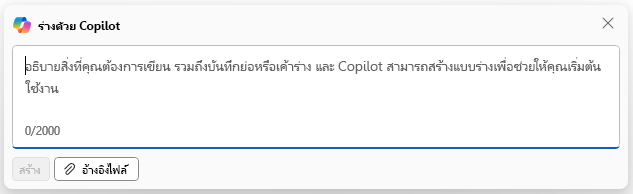
คําอธิบายที่คุณระบุอาจเป็นประโยคง่ายๆ หรือการร้องขอที่ซับซ้อนมากขึ้นด้วยเค้าร่าง บันทึกย่อ หรือไฟล์อ้างอิงที่คุณต้องการให้ Copilot ใช้ คุณสามารถบอก Copilot ว่า "เขียนเรียงความเกี่ยวกับเบสบอล" หรือ "Cสร้างย่อหน้าใหม่เกี่ยวกับการจัดการเวลา" เป็นต้น
สําหรับผู้ใช้ที่มีสิทธิ์การใช้งาน Copilot สําหรับ Microsoft365 ปุ่ม อ้างอิงไฟล์ช่วยให้คุณสามารถค้นหาและรวมไฟล์ที่มีอยู่ได้ถึงสามไฟล์เป็นข้อมูลป้อนเข้าเพื่อรวมร่างเนื้อหา Copilot ในกล่องการเขียน คุณยังสามารถใส่ "/" และชื่อของไฟล์ที่คุณต้องการอ้างอิง ซึ่งจะอัปเดตตัวเลือกไฟล์ที่แสดงในเมนูสําหรับการเลือก ฟีเจอร์นี้อ้างอิงไฟล์ที่คุณเลือกเท่านั้น ไม่ใช่ข้อมูลองค์กรอื่นๆ
เมื่อดําเนินการต่อ Copilot จะสร้างและแสดงเนื้อหาใหม่ตามนั้น คุณสามารถ เก็บรักษา, 

ในกล่องการเขียนของ Copilot ให้ใส่รายละเอียดเกี่ยวกับวิธีที่คุณต้องการให้การตอบสนองของ Copilot เปลี่ยนแปลง ตัวอย่างเช่น เขียน "ทําให้กระชับยิ่งขึ้น" และ Copilot จะปรับแต่งการตอบกลับตามคําแนะนําของคุณ

ในเอกสารที่มีเนื้อหาที่มีอยู่ คุณยังสามารถใช้ปุ่ม สร้างแรงบันดาลใจให้ฉัน เพื่อให้ Copilot เขียนให้คุณโดยอัตโนมัติตามเนื้อหาที่มีอยู่แล้วในเอกสารของคุณ
สําหรับข้อมูลเพิ่มเติม ให้ดู เริ่มแบบร่างด้วย Copilot ใน Word
แปลงด้วย Copilot
หมายเหตุ: ฟีเจอร์นี้พร้อมใช้งานสําหรับลูกค้าที่มีสิทธิการใช้งาน Copilot สำหรับ Microsoft 365 หรือสิทธิการใช้งาน Copilot Pro
บางครั้งการเขียนและแก้ไขเอกสารของคุณใหม่ต้องใช้เวลาและความคิดมากกว่าการเขียนความคิดของคุณตั้งแต่แรก Copilot ไม่เพียงช่วยคุณสร้างเนื้อหาใหม่ แต่ยังช่วยให้คุณแปลงเนื้อหาที่มีอยู่ของคุณเป็นเอกสารที่คุณภาคภูมิใจ
เมื่อมีข้อความอยู่ในเอกสารของคุณแล้ว ให้เน้นข้อความที่คุณต้องการเขียนใหม่หรือแปลงเป็นตาราง ในระยะขอบด้านซ้ายถัดจากข้อความของคุณ ให้เลือกไอคอน 


หลังจากที่คุณเน้นข้อความในเอกสารของคุณแล้ว คุณยังสามารถเลือกแสดงภาพข้อความของคุณเป็นตารางได้ ในระยะขอบด้านซ้ายถัดจากข้อความของคุณ ให้เลือกไอคอน 


ปรับแต่ง ตารางโดยการ ใส่รายละเอียดลงใน กล่องการเขียน Copilot เกี่ยวกับสิ่งที่ต้องปรับในตาราง เช่น "เพิ่มคอลัมน์ที่สามที่ว่างเปล่า"
สําหรับทั้ง การเขียนใหม่ และ การแสดงภาพเป็นตาราง ให้เลือก < และ > เพื่อนําทางผ่านคําแนะนําของ Copilot
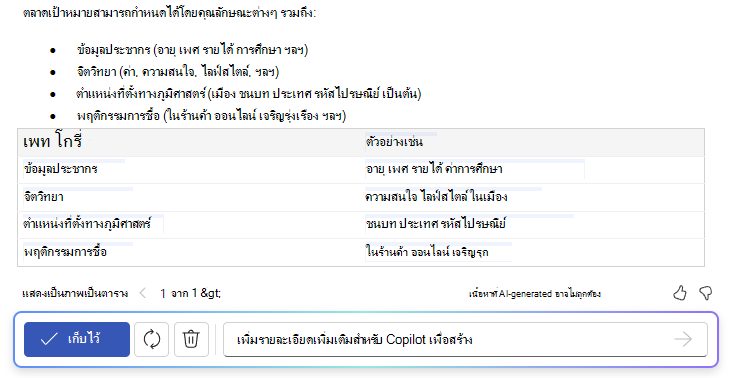
สําหรับข้อมูลเพิ่มเติม ให้ดู แปลงเนื้อหาของคุณด้วย Copilot ใน Word
แชทกับ Copilot
หมายเหตุ: ฟีเจอร์นี้พร้อมใช้งานสําหรับลูกค้าที่มีสิทธิการใช้งาน Copilot สำหรับ Microsoft 365 หรือสิทธิการใช้งาน Copilot Pro
คุณสามารถเปิดบานหน้าต่าง Copilot ผ่าน 
เมื่อสร้างบทสรุปหรือถามคําถามเกี่ยวกับเอกสารของคุณ Copilot จะให้การอ้างอิงพร้อมการอ้างอิงว่าดึงข้อมูลมาจากที่ใด
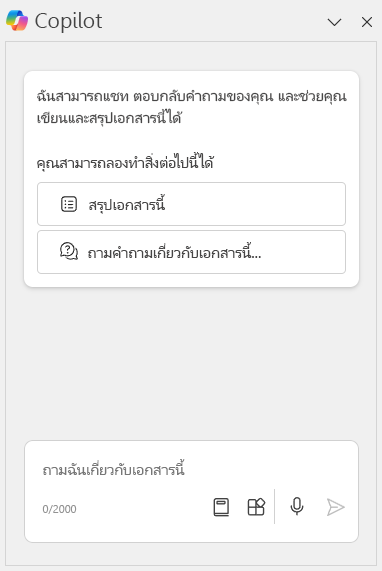
สําหรับข้อมูลเพิ่มเติม ให้ดู Chat กับ Copilot เกี่ยวกับเอกสาร Word ของคุณ
บางแนวคิดที่น่าลอง
ต้องการฝึกฝนเล็กน้อยและดูว่า Copilot สามารถทําอะไรได้บ้างใช่ไหม ต่อไปนี้เป็นแนวคิดเริ่มต้นบางอย่าง
ร่างด้วย Copilot
ใช้พร้อมท์ Copilot ในพื้นที่ทํางานเพื่อขอเนื้อหาสําหรับสิ่งเหล่านี้
-
บทความสําหรับทีมของฉันเกี่ยวกับความสําคัญของการดูแลสุขภาพของพวกเขา
-
สร้างแผนธุรกิจสําหรับบริการแต่งขนสัตว์เลี้ยงบนอุปกรณ์เคลื่อนที่ใหม่
-
เขียนแผนการตลาดสําหรับธุรกิจทาสีบ้าน
-
สร้างจดหมายปะหน้าสําหรับบทบาทเจ้าหน้าที่การเงิน
สอบถาม Copilot เกี่ยวกับเอกสาร
ในเอกสารที่มีเนื้อหาที่มีอยู่ ให้เปิด Copilot Chat แล้วลองทําอย่างใดอย่างหนึ่งต่อไปนี้
-
ประเด็นสําคัญในเอกสารนี้คืออะไร
-
สรุปเอกสารนี้
-
มีการเรียกให้ดําเนินการหรือไม่
สอบถาม Copilot สําหรับข้อมูลที่ไม่ได้อยู่ในเอกสาร
ในบานหน้าต่าง การแชทของ Copilot ให้ลองทําอย่างใดอย่างหนึ่งต่อไปนี้
-
ฉันต้องการสูตรคุกกี้ช็อกโกแลตชิป
-
แสดงส่วนผสมของสูตรคุกกี้ช็อกโกแลตชิปในตารางให้ฉันดู
-
ขอตัวอย่างไฮกุเกี่ยวกับกาแฟ Contoso ให้ฉันหน่อย
ความเป็นส่วนตัว
Copilot และ Microsoft 365 สร้างขึ้นจากวิธีการที่ครอบคลุมของ Microsoft ในการรักษาความปลอดภัย การปฏิบัติตามข้อบังคับ และความเป็นส่วนตัว
สำหรับข้อมูลเพิ่มเติมเกี่ยวกับความเป็นส่วนตัว ให้ดูข้อมูลต่อไปนี้:
-
หากคุณกำลังใช้ Copilot สำหรับ Microsoft 365 ในองค์กรของคุณ (ด้วยบัญชีที่ทำงานหรือโรงเรียนของคุณ) ให้ดู ข้อมูล ความเป็นส่วนตัว และความปลอดภัยสำหรับ Microsoft Copilot สำหรับ Microsoft 365
-
หากคุณกำลังใช้ Copilot ใน Microsoft 365 Apps ที่บ้านเป็นส่วนหนึ่งของ Copilot Pro (ด้วยบัญชี Microsoft ส่วนบุคคลของคุณ) ให้ดู Copilot Pro: Microsoft 365 Apps และความเป็นส่วนตัวของคุณ
ข้อจำกัดปัจจุบัน
-
ไม่ได้บันทึกเนื้อหาของบานหน้าต่างการแชท ดังนั้น Copilot จะไม่สามารถอ้างอิงถึงการโต้ตอบก่อนหน้านี้ได้
-
Copilot อาจทํางานได้ไม่ดีกับเนื้อหาที่มี SmartArt ตาราง หรือแผนภูมิ
-
Copilot สนับสนุนภาษาที่น้อยกว่าภาษาที่พร้อมใช้งานสําหรับส่วนติดต่อผู้ใช้ ค้นหาข้อมูลเพิ่มเติมที่ ภาษาที่สนับสนุนของ Microsoft Copilot
-
Copilot ยังถูกจํากัดจํานวนคําที่สามารถประมวลผลได้ต่อพร้อมท์ สําหรับข้อมูลเพิ่มเติมเกี่ยวกับการประมวลผลเอกสารที่ยาวขึ้น ให้ดู ทําให้สั้นและกระชับ: คําแนะนําเกี่ยวกับความยาวของเอกสารที่คุณให้แก่ Copilot
โปรดทราบว่า...
คุณลักษณะที่อธิบายไว้ที่นี่ใช้ GPT ซึ่งเป็น ระบบ AI จาก OpenAI ที่สร้างข้อความตามพร้อมท์ เนื่องจากเป็นระบบใหม่ จึงอาจสร้างสิ่งที่คุณไม่ได้คาดหวัง หากคุณพบเนื้อหาที่ไม่คาดคิดหรือไม่เหมาะสม โปรดส่งคําติชมถึงเราเพื่อให้เราสามารถปรับปรุงให้ดีขึ้นได้ เนื่องจากเนื้อหาที่สร้างขึ้นผ่านการวาด AI จากอินเทอร์เน็ต เนื้อหาอาจมีความไม่ถูกต้องหรือมีข้อมูลที่ละเอียดอ่อน ตรวจสอบให้แน่ใจว่าได้ตรวจสอบและยืนยันข้อมูลที่ระบบสร้างขึ้น นอกจากนี้ โปรดทราบว่าคําขอที่คล้ายกันอาจส่งผลให้มีการสร้างเนื้อหาเดียวกัน
เราต้องการรับฟังจากคุณ!
หากมีบางสิ่งที่คุณชอบเกี่ยวกับ Copilot และโดยเฉพาะอย่างยิ่งหากมีสิ่งที่คุณไม่ชอบ คุณสามารถส่งคําติชมไปยัง Microsoft เพียงคลิกปุ่มยกนิ้วโป้งขึ้นหรือปุ่มยกนิ้วโป้งลงในผลลัพธ์การตอบสนอง คําติชมนี้จะช่วยให้เราปรับปรุงประสบการณ์การใช้งานของคุณใน Word
เรียนรู้เพิ่มเติม
คําถามที่ถามบ่อยเกี่ยวกับ Copilot ใน Word
วิธีใช้และการเรียนรู้ Copilot ใน Word











